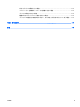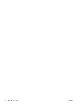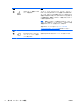User Guide-Windows 8.1
左側面の各部
名称 説明
(1)
セキュリティ ロック ケーブル用
スロット
別売のセキュリティ ロック ケーブルをコンピューターに接続し
ます
注記: セキュリティ ロック ケーブルに抑止効果はありますが、
コンピューターの盗難や誤った取り扱いを完全に防ぐものではあ
りません
(2)
USB 2.0 ポート キーボード、マウス、外付けドライブ、プリンター、スキャナー、
USB ハブなどの別売の USB デバイスを接続します
各種 USB ポートについて詳しくは、
59 ページの USB
(Universal Serial Bus)デバイスの使用を参照してください
(3) 通気孔 コンピューター内部の温度が上がりすぎないように空気を通しま
す
注記: (ファンレス モデルを除く)コンピューターのファンは、
内部コンポーネントを冷却して過熱を防ぐために自動的に作動し
ます。通常の操作を行っているときに内部ファンが回転したり停
止したりしますが、これは正常な動作です
(4)
Thunderbolt DisplayPort 別売の高解像度ディスプレイまたは高性能なデータ デバイスを
接続します
注記: Thunderbolt は新しいテクノロジーです。Thunderbolt デ
バイス用の最新ドライバーをすべてインストールしてから、デバ
イスを Thunderbolt DisplayPort に接続します。Thunderbolt ケー
ブルおよび Thunderbolt デバイス(別売)は、Windows に対応し
ている必要があります。お使いのデバイスが、Windows 対応とし
て Thunderbolt によって認定されているかどうかを確認するに
は、
https://thunderbolttechnology.net/products/ (英語サイト)を
参照します
(5)
デュアルモードの DisplayPort 高性能なモニターやプロジェクターなどの別売のデジタル ディ
スプレイを接続します
JAWW 左側面の各部
7